- May -akda Abigail Brown [email protected].
- Public 2023-12-17 07:03.
- Huling binago 2025-01-24 12:27.
Ang mahinang signal ng Wi-Fi ay nagpapakumplikado sa iyong online na pamumuhay, ngunit maraming paraan upang palakasin ang iyong signal ng Wi-Fi upang mapabuti ang pagiging produktibo at kasiyahan.
Maraming tao ang gustong palawigin ang kanilang Wi-Fi range sa labas sa mas maiinit na buwan ng taon para ma-enjoy nila ang labas. Para sa iba, maaaring mabagal ang bilis ng pag-browse sa loob ng bahay, maaaring nasa wireless dead zone ang isang partikular na kwarto, o hindi sila makakapag-stream ng mga pelikula nang walang buffering.
Kung katulad mo ang alinman sa mga ito, subukan ang kumbinasyon ng mga suhestyon dito para pataasin ang lakas ng signal at palawakin ang hanay ng Wi-Fi para mapahusay ang iyong koneksyon.
Ilipat ang Router o Gateway Device
Ang saklaw ng karaniwang Wi-Fi network ay kadalasang hindi sumasakop sa isang buong bahay. Ang distansya mula sa router at mga pisikal na sagabal sa pagitan ng mga device at ng router ay nakakaapekto sa lakas ng signal. Ang paglalagay ng Wi-Fi broadband router o iba pang network gateway device ay direktang nakakaapekto sa signal reach nito.
Mag-eksperimento sa pamamagitan ng muling pagpoposisyon ng iyong router sa iba't ibang lokasyon upang maiwasan ang mga pisikal na sagabal at interference ng radyo, na dalawang karaniwang limiter ng hanay para sa Wi-Fi equipment. Kasama sa mga karaniwang pinagmumulan ng mga hadlang sa signal ng Wi-Fi sa mga tirahan ang mga brick wall, malalaking metal na appliances, microwave oven, at cordless phone. Minsan, pinapataas ng pagtaas ng taas ng router ang range dahil maraming sagabal ang matatagpuan sa taas ng sahig o baywang.
Palitan ang Numero at Dalas ng Wi-Fi Channel
Range-limiting wireless interference ay maaaring sanhi ng mga kalapit na Wi-Fi network na gumagamit ng parehong Wi-Fi radio channel. Maaaring alisin ng pagpapalit ng mga numero ng channel ng Wi-Fi sa iyong kagamitan ang interference na ito at mapahusay ang pangkalahatang lakas ng signal.
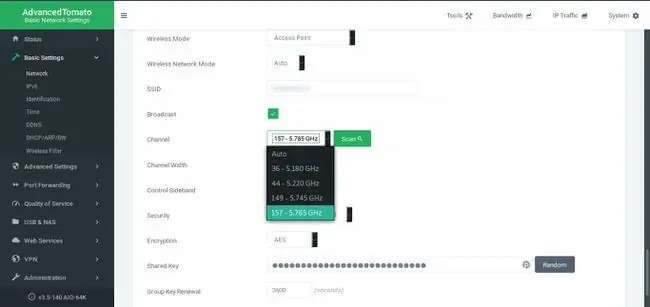
Lahat ng router ay may 2.4 GHz band, ngunit kung mayroon kang dual-band router-isa na may parehong 2.4 GHz at 5 GHz bands-malamang na makaranas ka ng mas kaunting interference sa 5 GHz band. Ang switch ay isang simple. Tingnan ang website o dokumentasyon ng tagagawa ng router para sa mga tagubilin.
I-update ang Router Firmware
Ang mga manufacturer ng router ay gumagawa ng mga pagpapahusay sa kanilang software at naglalabas ng mga update sa firmware para mapahusay ang performance ng kanilang mga produkto. Paminsan-minsan, i-update ang firmware ng router, kahit na hindi ka nakakaranas ng mga problema sa router, para sa mga update sa seguridad at iba pang pagpapahusay.
May ilang router na may built-in na proseso ng pag-update, ngunit hinihiling sa iyo ng karamihan sa mga lumang modelo na hanapin ang update at i-download ito mula sa manufacturer ng kagamitan.
I-upgrade Ang Router O Gateway Radio Antennas
Stock Wi-Fi antenna sa karamihan ng kagamitan sa home network ay hindi nakakakuha ng mga signal ng radyo pati na rin ang ilang aftermarket antenna. Karamihan sa mga modernong router ay nagtatampok ng mga naaalis na antenna para sa kadahilanang ito.
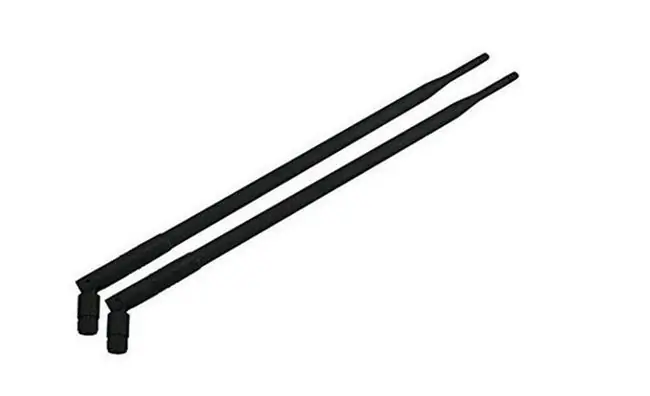
Pag-isipang i-upgrade ang mga antenna sa iyong router gamit ang mas malalakas na antenna. Ang ilang mga tagagawa ng router ay nag-a-advertise ng mga high-gain na antenna sa kanilang mga produkto, ngunit ang mga ito ay kadalasang inaalok lamang sa mga mamahaling modelo, kaya kahit na ang mga ito ay maaaring makinabang sa pag-upgrade. Gayundin, isaalang-alang ang isang directional antenna, na nagpapadala ng signal sa isang partikular na direksyon sa halip na sa lahat ng direksyon, kapag ang iyong router ay nasa dulong bahagi ng bahay.
Magdagdag ng Signal Amplifier
Pinapalakas ng mga bidirectional booster ang wireless signal sa parehong pagpapadala at pagtanggap ng mga direksyon-isang mahalagang punto dahil ang mga Wi-Fi transmission ay mga two-way na komunikasyon sa radyo.
Magdagdag ng Wi-Fi signal amplifier (minsan tinatawag na signal booster) sa isang router, access point, o Wi-Fi client sa lugar kung saan karaniwang kumokonekta ang isang antenna.
Sumubok ng Wireless Access Point
Ang mga negosyo kung minsan ay naglalagay ng dose-dosenang mga wireless access point (AP) upang masakop ang malalaking gusali ng opisina. Maraming mga tahanan ang hindi makikinabang sa pagkakaroon ng AP, ngunit maaari ang isang malaking tirahan. Nakakatulong ang mga wireless access point na takpan ang mga sulok na kwarto o outdoor patio na iyon na mahirap abutin.
Ang pagdaragdag ng access point sa isang home network ay nangangailangan ng pagkonekta nito sa pangunahing router o gateway. Madalas gamitin ang pangalawang broadband router sa halip na isang ordinaryong AP dahil maraming home router ang nag-aalok ng access point mode na partikular para sa layuning ito.
Gumamit ng Wi-Fi Extender
Ang wireless extender ay isang stand-alone na unit na nakaposisyon sa loob ng saklaw ng isang wireless router o access point. Ang Wi-Fi extender ay nagsisilbing two-way relay station para sa mga signal ng Wi-Fi. Ang mga kliyenteng napakalayo sa orihinal na router o AP ay maaari na lang mag-ugnay sa parehong lokal na wireless network sa pamamagitan ng extender.

Ang isang alternatibo sa isang Wi-Fi extender ay isang mesh network, na gumagamit ng mga device na tulad ng router sa bawat kuwarto upang maghatid ng Wi-Fi sa kwartong iyon.
Bumili ng Wi-Fi extender at i-install ito ayon sa mga tagubilin ng manufacturer.
Subukan ang Quality-of-Service Tools
Kapag maraming tao ang gumamit ng parehong koneksyon sa Wi-Fi, ang Quality-of-Service ay papasok. Nililimitahan ng mga tool ng QoS ang dami ng bandwidth na ginagamit ng mga app. Maaari mong tukuyin kung aling mga app at serbisyo ang tumatanggap ng priyoridad, at magtakda ng mga priyoridad para sa iba't ibang oras ng araw. Pinipigilan ng QoS ang streaming ng video mula sa pagkasira kapag nagpasya ang lahat sa iyong bahay na mag-download ng mga file o maglaro ng kanilang mga paboritong video game nang sabay-sabay. Maaari pa rin nilang i-download ang kanilang mga file at maglaro, sa mas mabagal na bilis, para ma-enjoy mo ang iyong pelikula.
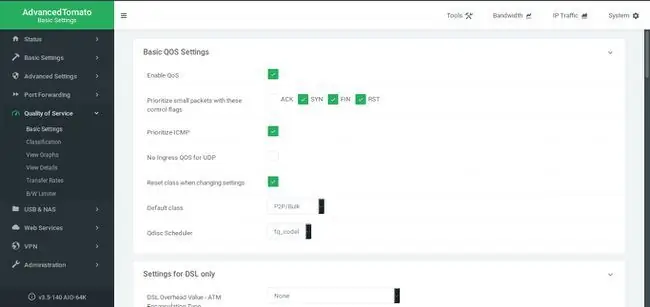
Baguhin ang mga setting ng QoS, na karaniwang matatagpuan sa mga advanced na setting ng interface ng router. Maaari kang makakita ng mga setting ng gaming o multimedia na nagbibigay-priyoridad sa bandwidth para sa mga partikular na application na iyon.
Hindi mo mahahanap ang mga madaling gamiting tool na ito sa mga lumang router. Kung hindi mo mahanap ang mga setting para dito, malamang na kailangan ng iyong router ng update.
Iwaksi ang Out-of-Date Router
Nagpapahusay ang mga tagagawa ng kagamitan sa kanilang mga produkto. Kung ginamit mo ang parehong router sa loob ng maraming taon, makakakita ka ng napakalaking pagpapahusay ng Wi-Fi sa pamamagitan ng pagbili ng kasalukuyang henerasyong router. Ang kasalukuyang pamantayan para sa mga router ay 802.11ac, at ang Wi-Fi 6 (802.11ax) ay umuunlad. Kung nagpapatakbo ka ng router sa karaniwang 802.11g o 802.11b, wala kang magagawa para mapahusay ito. Kahit na ang mas mabilis na 802.11n na mga router ay hindi makakasabay sa mga pamantayan ng ac (Wi-Fi 5) at ax (Wi-Fi 6).






